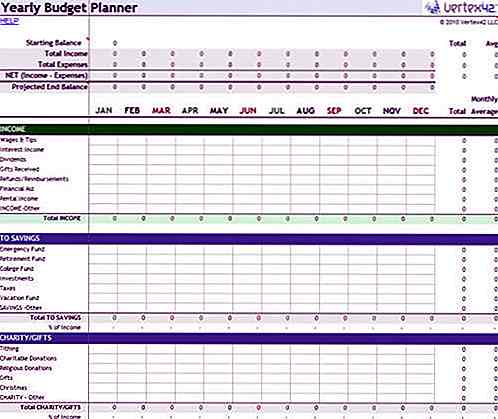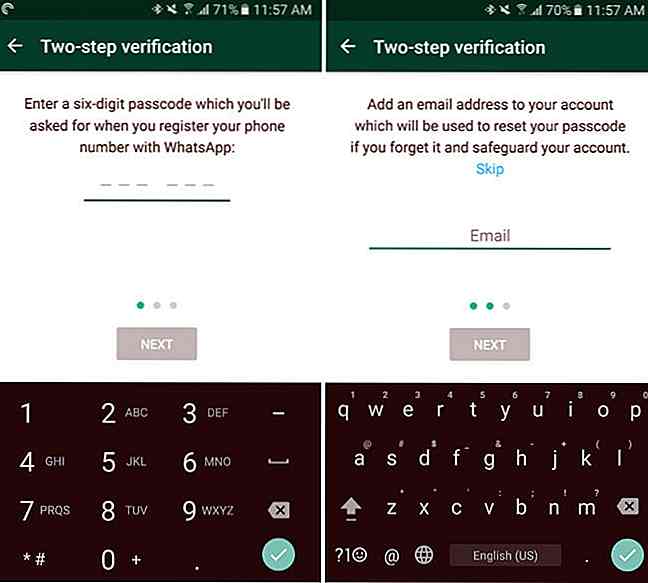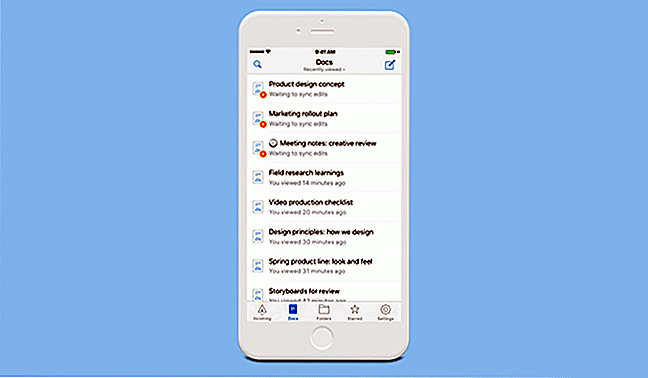hideout-lastation.com
hideout-lastation.com
15 utilitaires NirSoft utiles que les utilisateurs Windows devraient connaître
Si vous cherchez des programmes gratuits et utiles pour Windows, NirSoft est l'endroit où aller. C'est un site Web de logiciel populaire qui offre plus de 200 utilitaires NirSoft principalement liés au réseau, à l'adresse IP, à la récupération de mot de passe, aux réglages de Windows et aux utilitaires de produits Microsoft.
Habituellement, les utilitaires NirSoft ont une taille inférieure à 100 Ko, et ils sont tous livrés sans aucune limitation, publicité ou tout autre type de revers. Si vous êtes convaincu d'essayer les utilitaires NirSoft, nous en connaissons quelques-uns très pratiques. Voici une liste de 15 utilitaires NirSoft qui sont utiles et faciles à utiliser.
1. WirelessKeyView
L'un des utilitaires NirSoft les plus populaires, WirelessKeyView vous permet d' extraire les noms d'utilisateur et les mots de passe de tous les réseaux sans fil auxquels votre PC a déjà été connecté. De plus, vous pouvez voir les noms d'utilisateur et le mot de passe des réseaux précédemment connectés pour les utiliser sur un autre appareil.
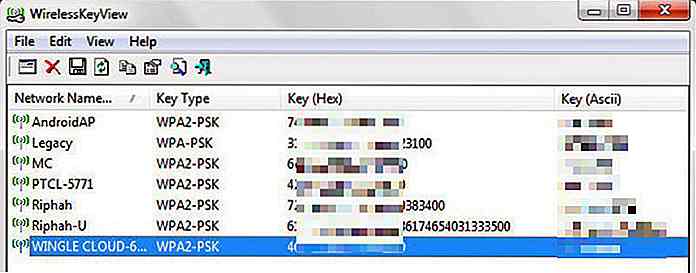 Vous pouvez également exporter toutes les données dans un fichier et les importer sur un autre PC pour que ce PC puisse également se connecter à ces réseaux.
Vous pouvez également exporter toutes les données dans un fichier et les importer sur un autre PC pour que ce PC puisse également se connecter à ces réseaux.2. WebBrowserPassView
Si vous avez oublié votre mot de passe sur un site Web enregistré dans votre navigateur ou si vous voulez voir tous les mots de passe enregistrés dans vos navigateurs en un seul endroit, utilisez WebBrowserPassView. Cet utilitaire extrait tous les mots de passe et noms d'utilisateurs enregistrés par tous les navigateurs de votre PC et les affiche dans une interface simple.
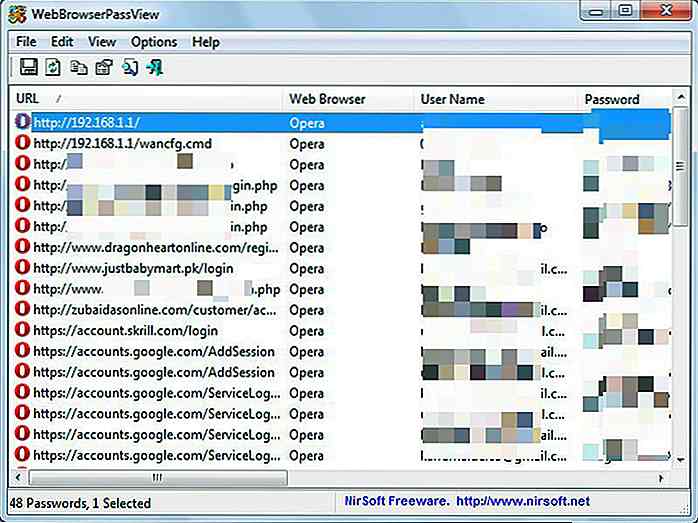 Il prend en charge tous les navigateurs populaires, y compris Chrome, Firefox, Opera, Safari et Internet Explorer . Malheureusement, il ne nécessite pas d'identifiants spéciaux pour extraire les mots de passe, il peut donc aussi être utilisé négativement .
Il prend en charge tous les navigateurs populaires, y compris Chrome, Firefox, Opera, Safari et Internet Explorer . Malheureusement, il ne nécessite pas d'identifiants spéciaux pour extraire les mots de passe, il peut donc aussi être utilisé négativement .3. Observateur de réseau sans fil
Comme son nom l'indique, Wireless Network Watcher va scanner votre réseau WiFi et détecter tous les types de périphériques connectés ou connectés récemment. Vous pouvez utiliser cet outil pour détecter si un appareil non autorisé est connecté à votre réseau et obtenir tous les détails.
Les détails que vous pouvez obtenir comprennent l'adresse IP, l'adresse MAC, le nom de l'appareil, la date de la première connexion, la date de la dernière connexion et d'autres informations si disponibles . Vous pouvez utiliser cette information pour avoir une idée de base sur qui est connecté puis sécuriser votre WiFi.
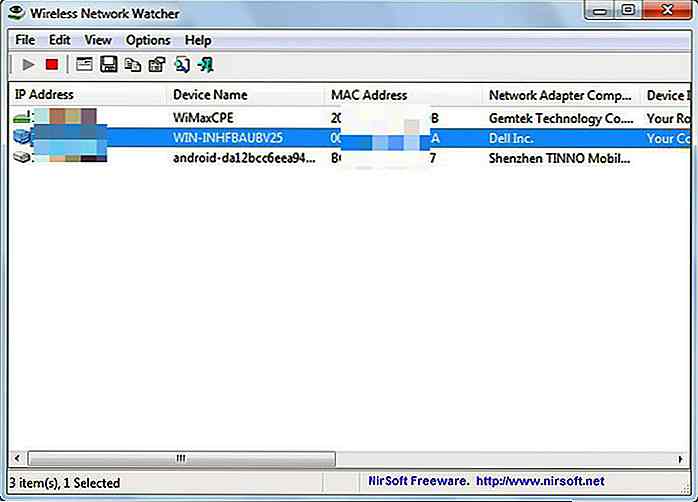 Si vous êtes confronté à une vitesse WiFi lente, dans ce cas aussi, vous pouvez exécuter cet outil pour vous assurer que personne ne vole votre bande passante.
Si vous êtes confronté à une vitesse WiFi lente, dans ce cas aussi, vous pouvez exécuter cet outil pour vous assurer que personne ne vole votre bande passante.4. WifiInfoView
Un autre utilitaire de numérisation WiFi, WifiInfoView recherche toutes les connexions Wifi à votre proximité et répertorie les détails importants à leur sujet . Certaines des informations qu'il peut extraire comprennent le nom du réseau, la fréquence, la qualité du signal, l'adresse MAC, le nom / modèle du routeur, le numéro de canal, etc.
Habituellement, cet outil est utilisé pour identifier les canaux les moins occupés et se connecter à eux pour recevoir une meilleure vitesse Internet. Cependant, vous pouvez également utiliser cet outil pour identifier les réseaux proches de chez vous .
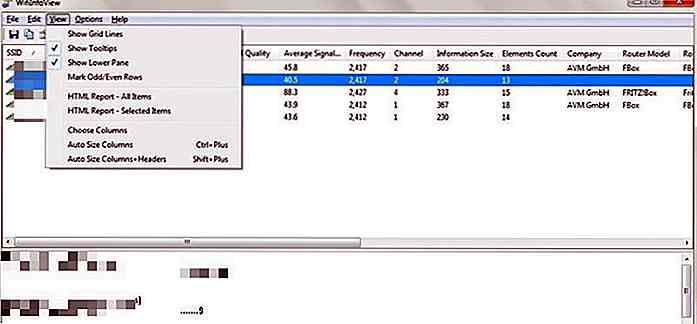 5. Démarreur réseau hébergé
5. Démarreur réseau hébergé C'est un outil simple pour transformer votre PC en un hotspot WiFi dont chaque périphérique compatible WiFi peut bénéficier. Vous avez juste besoin de créer un nom et un mot de passe WiFi et Hosted Network Starter vous permettra de transformer votre appareil en un hotspot . L'autre périphérique WiFi peut utiliser le mot de passe que vous venez de créer pour accéder au réseau.
Si vous avez un routeur sans connexion WiFi, vous pouvez utiliser votre PC comme point d'accès pour partager le réseau. Une autre utilisation serait d' étendre la portée des signaux WiFi en utilisant votre PC comme récepteur et transmetteur de signaux.
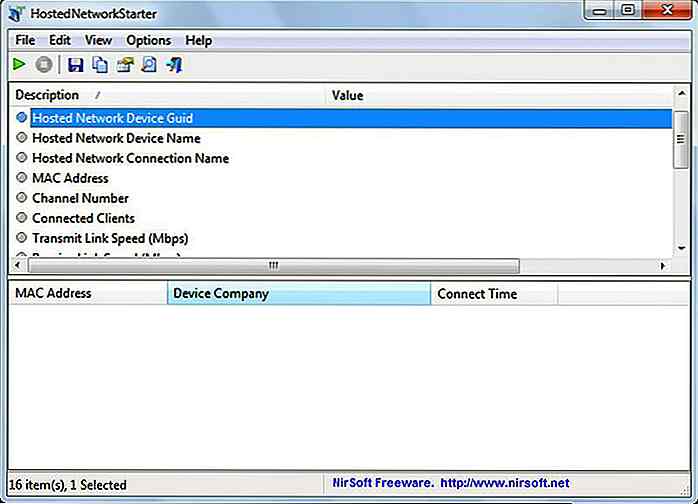 6. IPNetInfo
6. IPNetInfo C'est un outil étonnamment utile qui peut extraire beaucoup d'informations sur un réseau en utilisant l'adresse IP. Vous avez juste besoin de fournir une adresse IP et IPNetInfo montrera son pays d'origine, le nom du fournisseur Internet, la personne / l'entreprise qui l'héberge, l'adresse du domicile / bureau, le courriel de contact, le numéro de contact et le numéro de fax . Si quelqu'un est impliqué dans une activité criminelle ou tente de vous faire du chantage (généralement par e-mail), vous pouvez utiliser son adresse IP pour le retrouver .
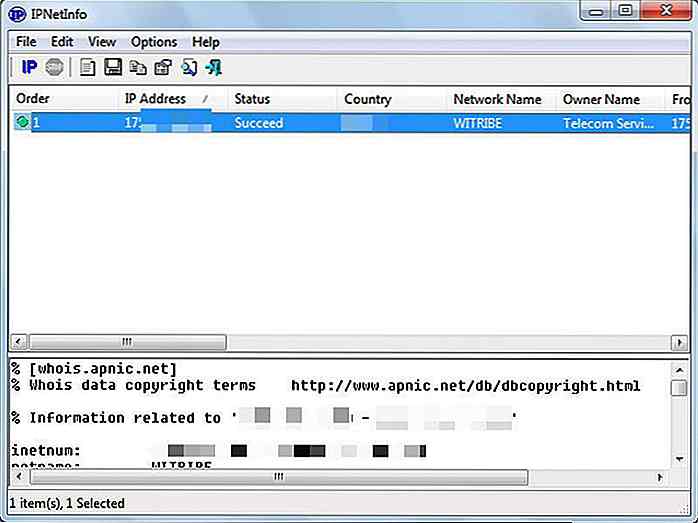 Bien que cet outil offre beaucoup d'informations, dans la plupart des cas, cette information ne serait pas celle du propriétaire de l'ordinateur qui utilise l'adresse IP . Au lieu de cela, l'information serait de la société d'hébergement IP (généralement le fournisseur de services Internet de la personne). Cependant, cette information peut encore vous donner des indices qui peuvent vous mener à la racine du problème .
Bien que cet outil offre beaucoup d'informations, dans la plupart des cas, cette information ne serait pas celle du propriétaire de l'ordinateur qui utilise l'adresse IP . Au lieu de cela, l'information serait de la société d'hébergement IP (généralement le fournisseur de services Internet de la personne). Cependant, cette information peut encore vous donner des indices qui peuvent vous mener à la racine du problème .Par exemple, vous pouvez contacter la société d'hébergement IP et travailler avec eux pour suivre l'adresse IP de la personne qui vous dérange (un bon mandat peut être nécessaire). Dans mon cas, il était capable de me dire mon fournisseur de services Internet, le nom du pays, le nom de mon propriétaire de l'ISP, et l'adresse exacte de leur siège social .
7. WhoisThisDomain
C'est fondamentalement un outil de détails de domaine de site Web semblable à Who.is. Cependant, il est beaucoup plus facile à utiliser et vous connecte au bon serveur Whois . Personnellement, j'ai trouvé plus utile de fournir des détails sur les domaines par rapport à de nombreux autres outils en ligne.
Cela facilite également la recherche dans plusieurs domaines. Vous pouvez créer une liste complète des domaines qui vous intéressent et WhoisThisDomain va rapidement rechercher et répertorier toutes les informations .
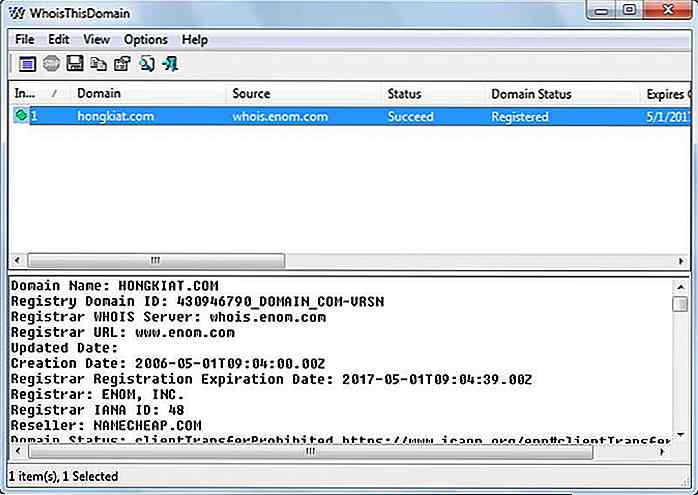 8. QuickSetDNS
8. QuickSetDNS Un outil simple pour passer rapidement des serveurs DNS de tous les serveurs DNS disponibles pour votre réseau. Il liste tous les serveurs DNS et vous pouvez en sélectionner un que vous souhaitez utiliser. Si vous trouvez que le nouveau serveur DNS pose problème, vous pouvez soit revenir en arrière, soit utiliser l'option de serveur DNS automatique pour laisser le réseau sélectionner automatiquement le bon serveur. Voici un bon article sur les raisons pour lesquelles vous devriez changer votre serveur DNS.
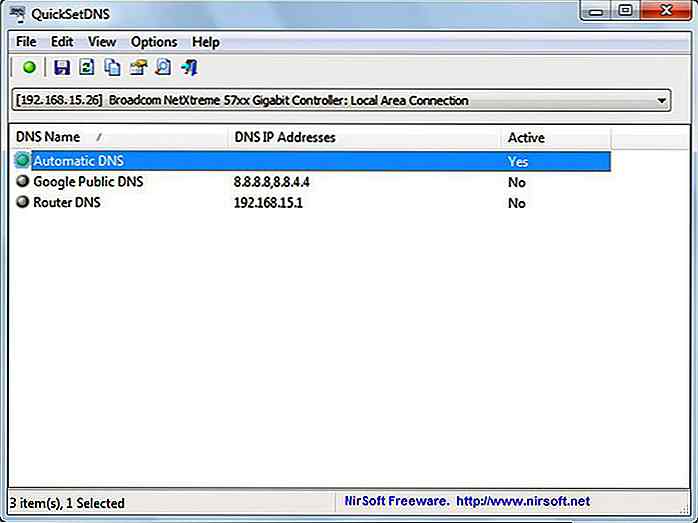 9. Dossiers spéciaux
9. Dossiers spéciaux Cet outil répertorie tous les dossiers Windows importants qui sont cachés ou très difficiles à trouver . Certains des dossiers pratiques comprennent, dossier Historique qui montre l'activité récente sur votre PC (comme l'historique du navigateur), dossier de démarrage où tous les programmes de démarrage sont répertoriés ou dossier de fichiers Internet temporaires qui répertorie toutes les données en cache des navigateurs.
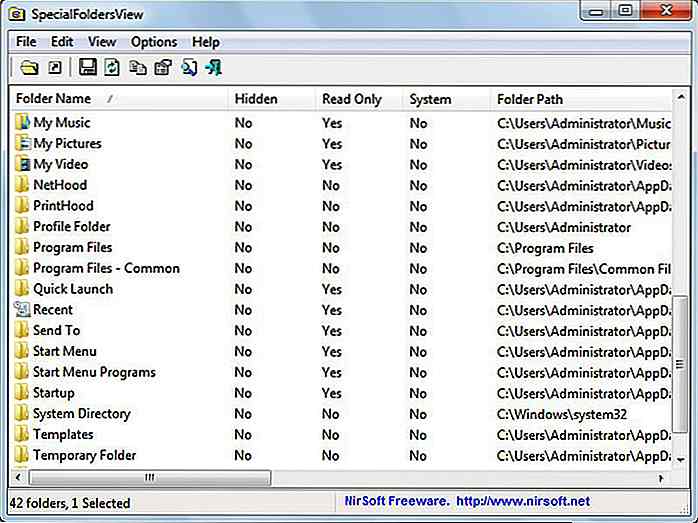 10. BlueScreenView
10. BlueScreenView Si vous avez récemment vu un écran bleu de la mort (BSoD) de temps en temps ou si vous vous trompez avec quelque chose de spécifique, alors cet outil peut vous aider à trouver le problème .
Lorsque l'écran bleu de la mort apparaît, il crée également un fichier de vidage qui contient toutes les données sur le problème. BlueScreenView montre toutes ces informations dans une interface facile à gulp. Il montrera à la fois le logiciel et le pilote qui pourrait être la cause du problème de BSoD .
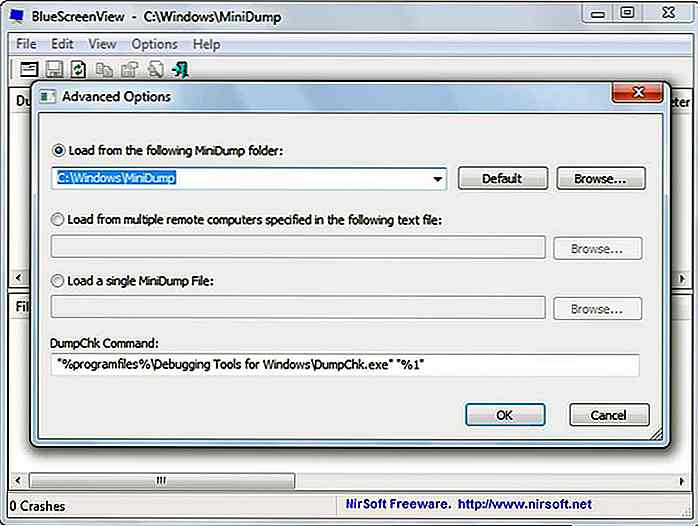 Même si elle est incapable d'identifier le problème, elle donnera au moins suffisamment d'informations pour partager avec quelqu'un ayant des connaissances techniques pour comprendre le problème. Vous pouvez également partager le fichier sur des forums techniques pour obtenir de l'aide.
Même si elle est incapable d'identifier le problème, elle donnera au moins suffisamment d'informations pour partager avec quelqu'un ayant des connaissances techniques pour comprendre le problème. Vous pouvez également partager le fichier sur des forums techniques pour obtenir de l'aide.11. AdvancedRun
C'est un outil de configuration de démarrage de programme pour démarrer des programmes avec des besoins spéciaux dans leur environnement spécifique. Par exemple, vous pouvez utiliser un environnement Windows 98 pris en charge par Windows 98 sur votre PC à l'aide de cet outil.
Vous pouvez également démarrer un programme avec une haute priorité pour lui donner la plus grande partie de la ressource CPU, ce qui est bon pour les programmes lourds en ressources. Ces configurations peuvent être enregistrées pour des programmes spécifiques et facilement chargées chaque fois que vous voulez lancer le programme.
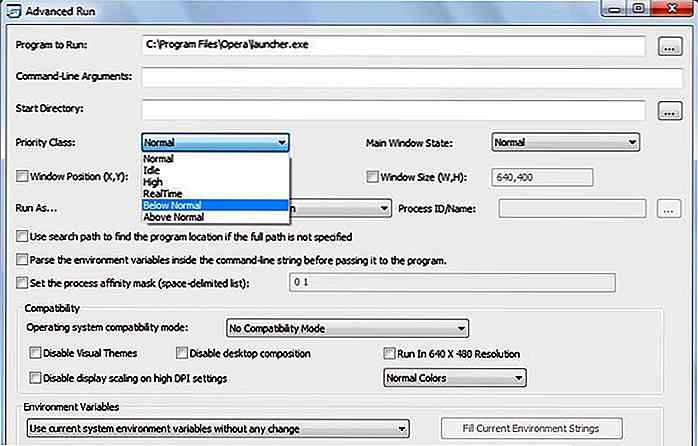 12. LastActivityView
12. LastActivityView LastActivityView affichera toutes vos activités précédentes sur votre PC Windows dès le début (sauf si cette information a été supprimée). Il affichera tous les fichiers et l'accès aux dossiers ainsi que l' heure exacte à laquelle ils ont été accédés . De plus, il affichera également l'heure à laquelle l'ordinateur a été éteint ou allumé.
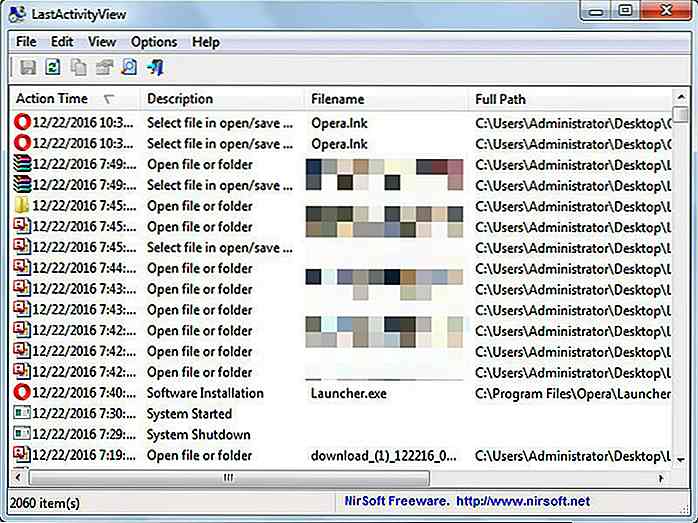 Toutefois, il peut également répertorier les programmes ou dossiers auxquels accèdent d'autres programmes de votre PC. Alors ne soyez pas confus.
Toutefois, il peut également répertorier les programmes ou dossiers auxquels accèdent d'autres programmes de votre PC. Alors ne soyez pas confus.13. ProduKey
ProduKey affiche les clés de produit de vos Windows installés avec d'autres produits Microsoft tels que les produits Office. Si vous avez oublié ou égaré la clé de produit de votre copie de Windows, vous pouvez utiliser cet outil pour l'extraire. C'est un bon outil lorsque vous devez réinstaller Windows ou un autre produit Microsoft et l'activer à nouveau.
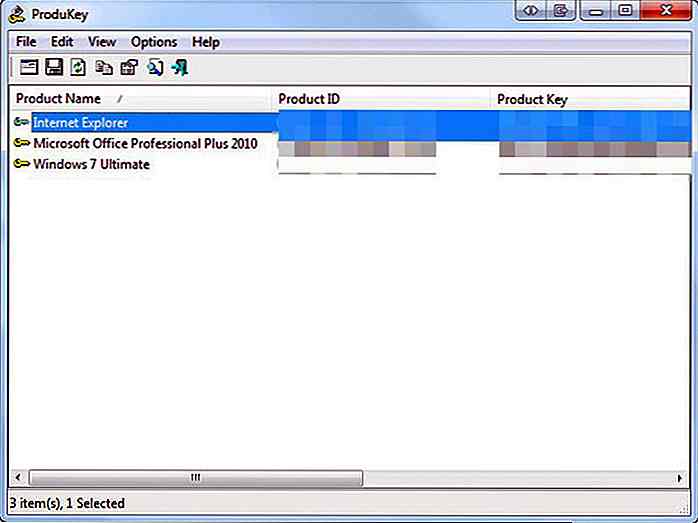 14. RecentFilesView
14. RecentFilesView Cet utilitaire est très similaire à LastActivityView que nous avons mentionné ci-dessus, mais il montre des informations un peu différentes. Au lieu de montrer votre activité complète, elle ne montre que les fichiers auxquels vous avez personnellement accédé. Vous ne verrez aucun fichier auquel un programme tiers a accédé .
En outre, RecentFilesView marque également les fichiers comme "Red" qui ne sont plus disponibles . Soit ils sont supprimés ou déplacés.
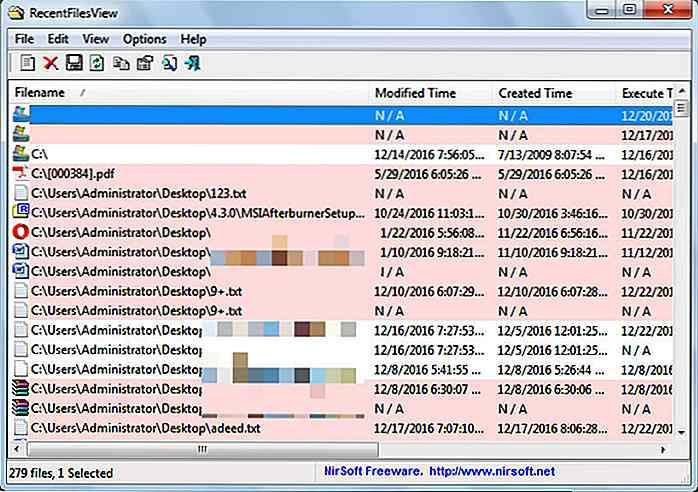 15. BatteryInfoView
15. BatteryInfoView BatteryInfoView affiche les informations de la batterie de votre ordinateur portable avec tous les détails. Il peut montrer le nom du fabricant, le numéro de série, la date de fabrication, la capacité, le taux de décharge, la tension et l'état actuel . Ces informations sont mises à jour toutes les quelques secondes (personnalisables) et vous pouvez également exporter ces données .
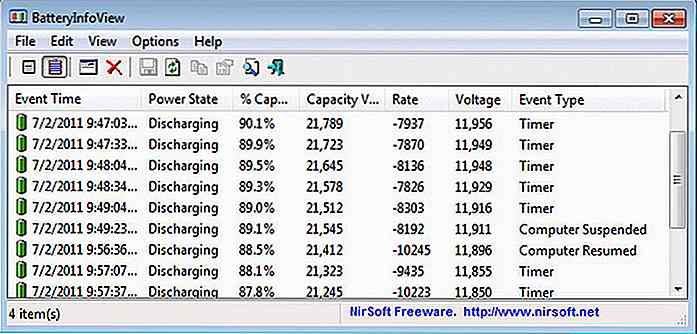 Ces informations peuvent être utilisées pour résoudre de nombreux problèmes de batterie et comprendre la quantité de puissance qu'elle peut fournir .
Ces informations peuvent être utilisées pour résoudre de nombreux problèmes de batterie et comprendre la quantité de puissance qu'elle peut fournir .Arrondir
Les utilitaires NirSoft sont vraiment uniques dans la nature et peuvent être étonnamment utiles entre de bonnes mains. Tous ces utilitaires sont très légers sur les ressources PC et traitent les données très rapidement, principalement parce qu'ils sont basés sur le langage de programmation C ++. Si vous connaissez d'autres bons utilitaires NirSoft, partagez-les avec nous dans les commentaires.
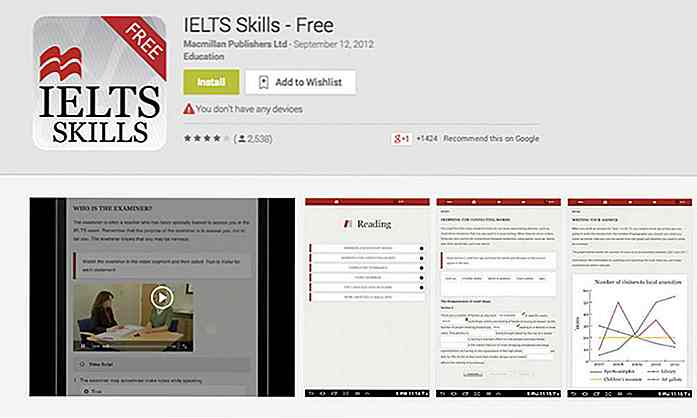
15 applications Android pour IELTS, TOEFL & GRE Préparation
Il y a différents examens et défis auxquels chacun d'entre nous fait face dans la vie . À un moment donné, pour quelque raison que ce soit, ce défi pourrait bien être l'IELTS (International English Language Testing Service), le TOEFL (Test d'anglais comme langue étrangère) ou le GRE (Graduate Record Examination). Ces 3
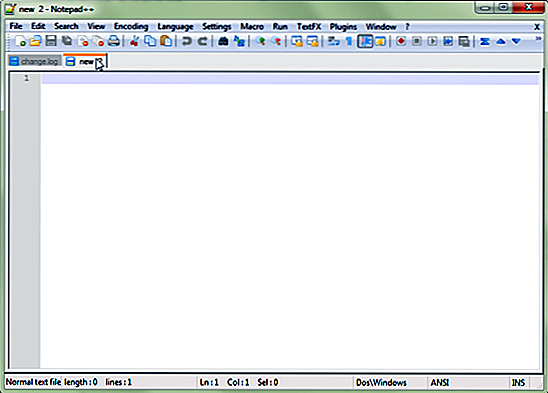
Top 10 des éditeurs de code source gratuits - revus
Avec l'éditeur de code professionnel comme Dreamweaver, Coda, Textmate et d'autres, il n'est pas surprenant que de plus en plus de gens ont oublié en partie un éditeur de code plus simple tel que le bloc-notes de Windows. Nous comprenons que simplifier ne signifie pas la meilleure option, cependant, il existe des éditeurs de code plus simples mais professionnels qui pourraient correspondre à ce dont vous avez besoin!Ce s
![Comment garder vos enfants en toute sécurité sur un smartphone [infographie]](http://hideout-lastation.com/img/tech-design-tips/181/how-keep-your-kids-safe-smartphone.jpg)